安装office2007后给桌面右键新建中添加office2003的快捷方式
两个版本的Office同时存在的方法

两个版本的Office同时存在的方法这是win8的截图,此法在xp、win7同样有效。
有一部分人,安装Office 2007或Office2010或office 2013,但又要保留Office2003。
但在默认情况下,安装Office 2007/2010/2013时,安装程序就会自动将老版本的Office程序卸载。
没关系,我们只需稍作设置,旧的不去,新的照来,就可以让Office 2007/2010/2013和Office2003共存在一个系统中。
解决方法如下:安装Office 2007/2010/2013时,选择“自定义”安装方式,安装程序会自动扫描到系统中已经安装的Office程序,并提供3种升级安装方式。
这里选择“保留所有早期版本”。
如果安装错误,那就只好先把电脑上所有的office卸载干净了重新安装【可以参考:/view/f4773b04b4daa58da0114a7a.html,/s/blog_8f1b40650101b8kn.html】,要先安装office2003,然后才安装Office 2007/2010/2013,按照从低到高的原则。
选择安装位置,不要安装到默认路径,应该选择与2003不同的盘符和不同的文件夹安装。
安装完成后,我们可以在程序菜单中同时看到Office 2003和Office 2007/2010/2013了。
但是电脑上同时安装了Office 2003和Office 2007/2010/2013,先打开Word 2003,然后再打开Word 2007/2010/2013时,总会弹出安装配置界面,反之亦然。
确实令人烦恼。
======================================================================解决方法如下:使用快捷键Win+R打开“运行”窗口,分别将下面两条命令复制到输入栏中(根据安装的版本),回车【确定】。
office 2003 2007 2010 2013同时安装,设置2003为默认打开方式
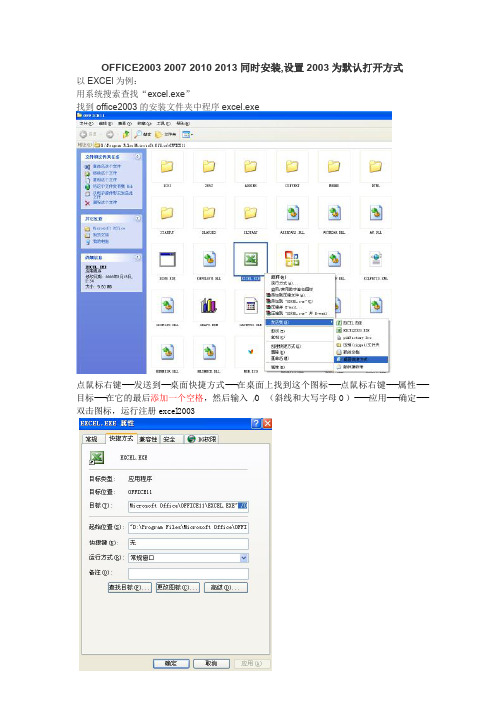
OFFICE2003 2007 2010 2013同时安装,设置2003为默认打开方式
以EXCEl为例:
用系统搜索查找“excel.exe”
找到office2003的安装文件夹中程序excel.exe
点鼠标右键----发送到---桌面快捷方式----在桌面上找到这个图标----点鼠标右键----属性----目标----在它的最后添加一个空格,然后输入/O (斜线和大写字母O)-----应用----确定----双击图标,运行注册excel2003
自动重新设置03版excel为默认,可能会提示缺少某个“xxxx.CAB”文件,是office2003安装包内文件,没有需重新下载,解压后,链接到office2003安装包内,完成安装。
WIN7系统
找到office2003的安装文件夹中程序excel.exe
点鼠标右键----发送到---桌面快捷方式----在桌面上找到这个图标----点鼠标右键----属性----
目标----在它的最后添加一个空格,然后输入/O (斜线和大写字母O)-----应用----确定----
----双击图标,运行注册excel2003
出现文件丢失,点确定自动安装就行,如果没找到,就下载office2003安装文件包,链接到office2003安装包内,完成安装。
如何同时装Office 2003和2007 解决版本切换总发生重新配置和设置默认打开程序

------注:--------------------
***这个方法曾经使用成功过,可是再重装系统后,却始终没有添加成功,
右键选择打开方式,就提示找不到文件或是文件名错误,
先打开软件,再从软件的打开中打开文件就是正常的,不知哪里操作错误*****
如果想使用2003,就得先打开2003,再从2003文档的---打开---选择要使用的文件。
2、当默认打开方式为office 2007时,如果有时需要用Office 2003 打开,
就要先打开2003的快捷方式,再从打开的文档的打开中去选择要使用的文件,
当两个版本可以同时运作,解决了切换配置问题后,
如何设置.xls 的默认打开方式为EXCEL2003,
*******可以试试打开EXCEL2003程序,点击“帮助——检测并修复”,
然后勾选“修复时恢复快捷方式”(注意不要勾选“放弃自定设置并恢复默认设置”),
--------------------------------------------
默认打开的只能有一个,那个用的多就设置那个为默认打开的。
然后需要用另外一个打开的话就按右键点击文档,打开方式里面找到打开就行了。
-----------------------------------------------------------------------------
以下是网上的说法,我没有实际操作,只是提供参考。
-----------------------------------------------------------------------------
***以上是我实际的操作,现在电脑上就同时安装有office 2003和2007两个版本,
Win7右键添加 新建97 - 2003格式的excl word PowerPoint
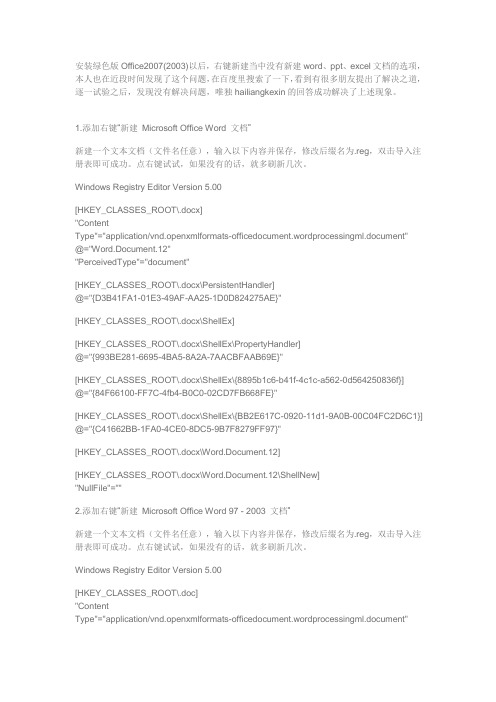
安装绿色版Office2007(2003)以后,右键新建当中没有新建word、ppt、excel文档的选项,本人也在近段时间发现了这个问题,在百度里搜索了一下,看到有很多朋友提出了解决之道,逐一试验之后,发现没有解决问题,唯独hailiangkexin的回答成功解决了上述现象。
1.添加右键“新建Microsoft Office Word 文档”新建一个文本文档(文件名任意),输入以下内容并保存,修改后缀名为.reg,双击导入注册表即可成功。
点右键试试,如果没有的话,就多刷新几次。
Windows Registry Editor Version 5.00[HKEY_CLASSES_ROOT\.docx]"ContentType"="application/vnd.openxmlformats-officedocument.wordprocessingml.document"@="Word.Document.12""PerceivedType"="document"[HKEY_CLASSES_ROOT\.docx\PersistentHandler]@="{D3B41FA1-01E3-49AF-AA25-1D0D824275AE}"[HKEY_CLASSES_ROOT\.docx\ShellEx][HKEY_CLASSES_ROOT\.docx\ShellEx\PropertyHandler]@="{993BE281-6695-4BA5-8A2A-7AACBFAAB69E}"[HKEY_CLASSES_ROOT\.docx\ShellEx\{8895b1c6-b41f-4c1c-a562-0d564250836f}]@="{84F66100-FF7C-4fb4-B0C0-02CD7FB668FE}"[HKEY_CLASSES_ROOT\.docx\ShellEx\{BB2E617C-0920-11d1-9A0B-00C04FC2D6C1}] @="{C41662BB-1FA0-4CE0-8DC5-9B7F8279FF97}"[HKEY_CLASSES_ROOT\.docx\Word.Document.12][HKEY_CLASSES_ROOT\.docx\Word.Document.12\ShellNew]"NullFile"=""2.添加右键“新建Microsoft Office Word 97 - 2003 文档”新建一个文本文档(文件名任意),输入以下内容并保存,修改后缀名为.reg,双击导入注册表即可成功。
怎样在鼠标右键添加word的快捷键
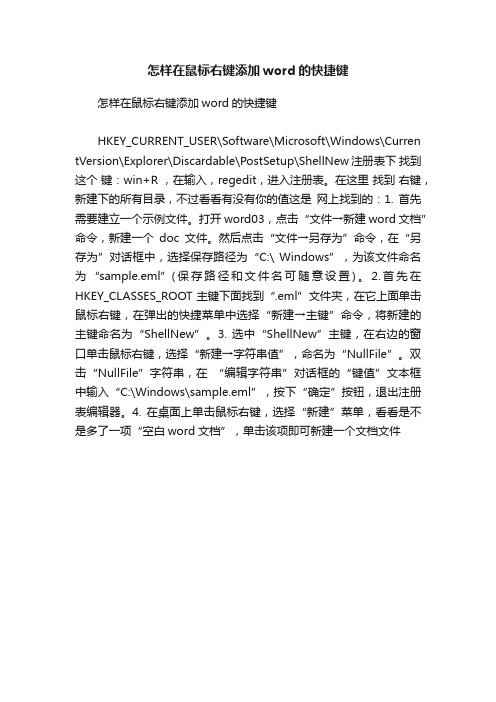
怎样在鼠标右键添加word的快捷键
怎样在鼠标右键添加word的快捷键
HKEY_CURRENT_USER\Software\Microsoft\Windows\Curren tVersion\Explorer\Discardable\PostSetup\ShellNew注册表下找到这个键:win+R ,在输入,regedit,进入注册表。
在这里找到右键,新建下的所有目录,不过看看有没有你的值这是网上找到的:1. 首先需要建立一个示例文件。
打开word03,点击“文件→新建word文档”命令,新建一个doc文件。
然后点击“文件→另存为”命令,在“另存为”对话框中,选择保存路径为“C:\ Windows”,为该文件命名为“sample.eml”(保存路径和文件名可随意设置)。
2.首先在HKEY_CLASSES_ROOT主键下面找到“.eml”文件夹,在它上面单击鼠标右键,在弹出的快捷菜单中选择“新建→主键”命令,将新建的主键命名为“ShellNew”。
3. 选中“ShellNew”主键,在右边的窗口单击鼠标右键,选择“新建→字符串值”,命名为“NullFile”。
双击“NullFile”字符串,在“编辑字符串”对话框的“键值”文本框中输入“C:\Windows\sample.eml”,按下“确定”按钮,退出注册表编辑器。
4. 在桌面上单击鼠标右键,选择“新建”菜单,看看是不是多了一项“空白word文档”,单击该项即可新建一个文档文件。
(解决2010保存为2003问题)创建右键添加保存为2003版offic快捷方式

用微软Microsoft Office 2010办公软件添加到鼠标右键菜单中的新建文档为*.*x格式,如word->docx,excel->xlsx,我们用这种文档创建的文件需要另存为97-2003兼容的格式如doc,xls才能被旧版本或其它兼容软件识别。
为此,考虑到兼容性,我们可以在鼠标右键菜单中增加“Microsoft Office Word 97 - 2003 文档”,“ Microsoft Office Excel 97-2003 工作表”的快捷方式来创建兼容的相关文档,方法如下:把下面的内容拷贝到记事本中,另存为reg 文件,再运行它来添加office 2007的Excel和Word添加兼容97-2003的右键新建文档的菜单:Windows Registry Editor Version 5.00 [HKEY_CLASSES_ROOT\.doc\Word.Document.8\ShellNew] "NullFile"="" [HKEY_LOCAL_MACHINE\SOFTWARE\Classes\.xls\Excel.Sheet.8\ShellNew] "FileName"="excel.xls"又附:docx和xlsx的恢复注册表,以备用:Windows Registry Editor Version 5.00 [HKEY_CLASSES_ROOT\.docx\Word.Document.12\ShellNew] "NullFile"="" [HKEY_CLASSES_ROOT\.xlsx\Excel.Sheet.12\ShellNew] "FileName"="excel12.xlsx"。
把桌面右键新建里的.office 2010格式改为office 2003

把桌面右键新建里的.office 2010.2007格式改为office 2003
把桌面右键新建里的.office 2010.2007格式改为office 2003
如果安装2007 或2010 桌面右键新建的格式必然不被office 2003所使用.
当然.office 2003 安装兼容插件除外.
但是.不少文件.也会因为.不兼容而打不开.或者文件排版变形.
所以.在办公室里.大家都是2003 ,你传一个2007或2010 的文件过去.人家就对你很不爽. 那么.我们彻底解决这个问题..首先将2007或2010的程序进行修改.
先把这里改为97-2003格式,这样.在office新建的文件就直接为2003格式了.
当然..word Excel PowerPoint 三个都要改..常用的三剑客
这里解决了程序的问题.
但是.很多人习惯是直接在桌面新建文件..那么..菜单里.直接生成的是2007或2010的格式.. 所以..一样会不方便..
那么.我们再改造一下.
先下载.我这个工具包: 下载
三个注册表先注册..再桌面刷新几次.这里.新建就是多出三个97-2003格式的新建.
再用RightMenuMgr把.三个.docxpptxxlsx去掉..
就ok了..
这样新建里,就只有97-2003格式。
OFFICE增加右键菜单

[HKEY_CLASSES_ROOT\.doc\ShellEx\PropertyHandler]
@="{993BE281-6695-4BA5-8A2A-7AACBFAAB69E}"
[HKEY_CLASSES_ROOT\.doc\ShellEx\{8895b1c6-b41f-4c1c-a562-0d564250836f}]
新建一个文本文档(文件名任意),输入以下内容并保存,修改后缀名为.reg,双击导入注册表即可成功。点右键试试,如果没有的话,就多刷新几次。
注册表代码
Windows Registry Editor Version 5.00
[HKEY_CLASSES_ROOT\.xlsx]
@="{993BE281-6695-4BA5-8A2A-7AACBFAAB69E}"
[HKEY_CLASSES_ROOT\.docx\ShellEx\{8895b1c6-b41f-4c1c-a562-0d564250836f}]
@="{84F66100-FF7C-4fb4-B0C0-02CD7FB668FE}"
[HKEY_CLASSES_ROOT\.docx\Word.Document.12\ShellNew]
"NullFile"=""
2.添加右键“新建 Microsoft Office Word 97 - 2003 文档”
新建一个文本文档(文件名任意),输入以下内容并保存,修改后缀名为.reg,双击导入注册表即可成功。点右键试试,如果没有的话,就多刷新几次。
"Content Type"="application/vnd.openxmlformats-officedocument.wordprocessingml.document"
安装office2007右键没有快捷方式
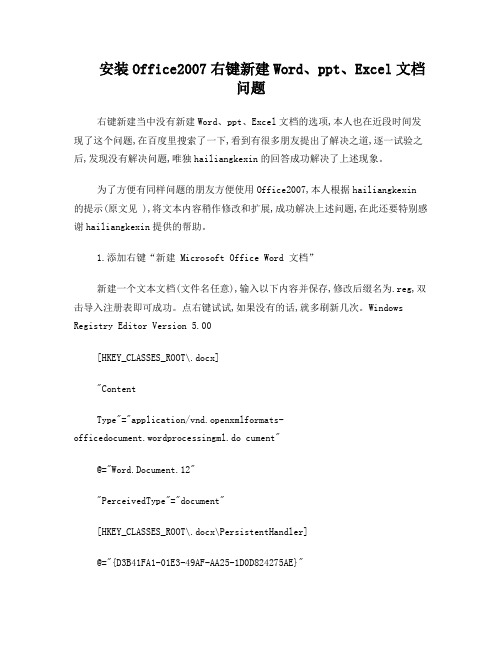
安装Office2007右键新建Word、ppt、Excel文档问题右键新建当中没有新建Word、ppt、Excel文档的选项,本人也在近段时间发现了这个问题,在百度里搜索了一下,看到有很多朋友提出了解决之道,逐一试验之后,发现没有解决问题,唯独hailiangkexin的回答成功解决了上述现象。
为了方便有同样问题的朋友方便使用Office2007,本人根据hailiangkexin的提示(原文见 ),将文本内容稍作修改和扩展,成功解决上述问题,在此还要特别感谢hailiangkexin提供的帮助。
1.添加右键“新建 Microsoft Office Word 文档”新建一个文本文档(文件名任意),输入以下内容并保存,修改后缀名为.reg,双击导入注册表即可成功。
点右键试试,如果没有的话,就多刷新几次。
Windows Registry Editor Version 5.00[HKEY_CLASSES_ROOT\.docx]"ContentType"="application/vnd.openxmlformats-officedocument.wordprocessingml.do cument"@="Word.Document.12""PerceivedType"="document"[HKEY_CLASSES_ROOT\.docx\PersistentHandler]@="{D3B41FA1-01E3-49AF-AA25-1D0D824275AE}"[HKEY_CLASSES_ROOT\.docx\ShellEx][HKEY_CLASSES_ROOT\.docx\ShellEx\PropertyHandler]@="{993BE281-6695-4BA5-8A2A-7AACBFAAB69E}"[HKEY_CLASSES_ROOT\.docx\ShellEx\{8895b1c6-b41f-4c1c-a562-0d564250836f}] @="{84F66100-FF7C-4fb4-B0C0-02CD7FB668FE}"[HKEY_CLASSES_ROOT\.docx\ShellEx\{BB2E617C-0920-11d1-9A0B-00C04FC2D6c1}] @="{C41662BB-1FA0-4CE0-8DC5-9B7F8279FF97}"[HKEY_CLASSES_ROOT\.docx\Word.Document.12][HKEY_CLASSES_ROOT\.docx\Word.Document.12\ShellNew]"NullFile"=""2.添加右键“新建 Microsoft Office Word 97 - 2003 文档”新建一个文本文档(文件名任意),输入以下内容并保存,修改后缀名为.reg,双击导入注册表即可成功。
解决同时装Office_2007和2003_版本切换总发生重新配置,让Office2003与2007和谐共存

解决同时装Office 2007和2003 版本切换总发生重新配置,让Office2003与2007和谐共存Office2007已经发布将近两年了,相信对于很多第一次亲密接触Office2007的朋友,肯定会被它漂亮友好的用户界面所吸引,并且它增加了很多高效功能,让使用者感到很好。
但是2007的使用方法和2003以及更早的版本相比,发生了较大的改变,要熟练掌握它并非一朝一夕之事。
这时我们就可以先同时安装Office2003和2007软件,让它们和平共处一段时间,既便于学习,又不影响正常的工作,何乐而不为。
然而,当我们先打开Word2003,然后再打开Word2007时,程序的初始化配置需要我们等待几分钟,反之亦然。
这是因为两个版本的软件要共用部分系统资源,一个为默认设置,另一个就需要运行配置程序,运行其它的Ofiice组件也会遇到类似的情况。
这有没有什么解决方案呢?答案是肯定的。
不过,首先我们要对情况进行深入的了解,在此,需要知道以下几条规则。
规则1:如果是使用Word的不同版本打开,绝对需要配置,如果使用其它软件(Excel、PPT)的不同版本打开,是不需配置的。
规则2:运行Office2007的配置界面耗时比Office2003的耗时要长很多倍。
这两条规则可以自己验证。
现在总结如下:如果是使用Word的不同版本打开,绝对需要配置,如果使用其它软件的不同版本打开,是不会出现软件配置画面的。
因此以上两条规则得证。
由规则1,我们可以知道,两个版本的软件的共用系统资源是不冲突的。
看来运行配置程序只是Word的“专利”,配置不是必须的。
由规则2,我们可以知道,我们应该从Office2007下手,因为它的配置程序耗费的时间比2003的长得多,也复杂得多。
我们先运行Word2003,然后再运行Word2007,于是出现了Office2007的配置界面,提示正在配置,我们打开Windows任务管理器,在进程选项卡中找到SETUP.EXE进程,右键选择“打开文件位置”(VISTA操作系统),就可以定位出配置程序的路径:“C:\ProgramFiles\CommonFiles\microsoftshared\OFFICE12\OfficeSetupController\SETUP.EXE”,然后我们对该文件右键重命名(先等配置结束),命名为比如SETUP123.EXE,这样系统就不能运行Office2007的配置程序了。
Office2007快捷键大全
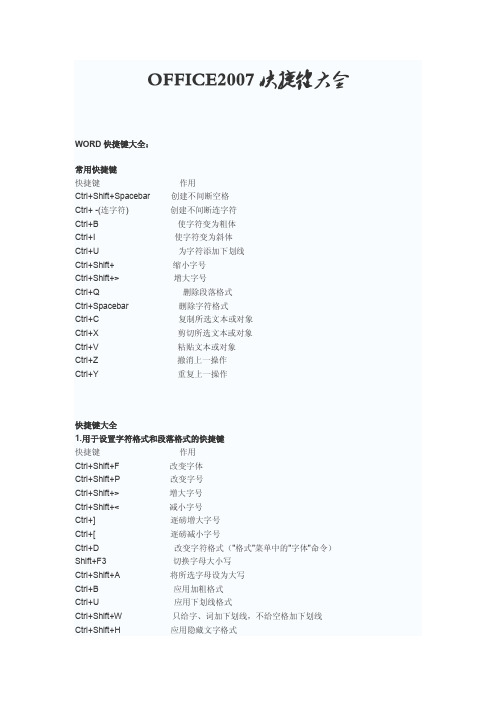
WORD快捷键大全:常用快捷键快捷键作用Ctrl+Shift+Spacebar创建不间断空格Ctrl+ -(连字符)创建不间断连字符Ctrl+B使字符变为粗体Ctrl+I使字符变为斜体Ctrl+U为字符添加下划线Ctrl+Shift+缩小字号Ctrl+Shift+>增大字号Ctrl+Q删除段落格式Ctrl+Spacebar删除字符格式Ctrl+C复制所选文本或对象Ctrl+X剪切所选文本或对象Ctrl+V粘贴文本或对象Ctrl+Z撤消上一操作Ctrl+Y重复上一操作快捷键大全1.用于设置字符格式和段落格式的快捷键快捷键作用Ctrl+Shift+F改变字体Ctrl+Shift+P改变字号Ctrl+Shift+>增大字号Ctrl+Shift+<减小字号Ctrl+]逐磅增大字号Ctrl+[逐磅减小字号Ctrl+D改变字符格式("格式"菜单中的"字体"命令)Shift+F3切换字母大小写Ctrl+Shift+A将所选字母设为大写Ctrl+B应用加粗格式Ctrl+U应用下划线格式Ctrl+Shift+W只给字、词加下划线,不给空格加下划线Ctrl+Shift+H应用隐藏文字格式Ctrl+I应用倾斜格式Ctrl+Shift+K将字母变为小型大写字母Ctrl+=(等号)应用下标格式(自动间距)Ctrl+Shift++(加号)应用上标格式(自动间距)Ctrl+Shift+Z取消人工设置的字符格式Ctrl+Shift+Q将所选部分设为Symbol字体Ctrl+Shift+*(星号)显示非打印字符Shift+F1(单击)需查看文字格式了解其格式的文字Ctrl+Shift+C复制格式Ctrl+Shift+V粘贴格式Ctrl+1单倍行距Ctrl+2双倍行距Ctrl+5 1.5 倍行距Ctrl+0在段前添加一行间距Ctrl+E段落居中Ctrl+J两端对齐Ctrl+L左对齐Ctrl+R右对齐Ctrl+Shift+D分散对齐Ctrl+M左侧段落缩进Ctrl+Shift+M取消左侧段落缩进Ctrl+T创建悬挂缩进Ctrl+Shift+T减小悬挂缩进量Ctrl+Q取消段落格式Ctrl+Shift+S应用样式Alt+Ctrl+K启动"自动套用格式"Ctrl+Shift+N应用"正文"样式Alt+Ctrl+1应用"标题1"样式Alt+Ctrl+2应用"标题2"样式Alt+Ctrl+3应用"标题3"样式Ctrl+Shift+L应用"列表"样式2.用于编辑和移动文字及图形的快捷键◆删除文字和图形快捷键作用Backspace删除左侧的一个字符Ctrl+Backspace删除左侧的一个单词Delete删除右侧的一个字符Ctrl+Delete删除右侧的一个单词Ctrl+X将所选文字剪切到"剪贴板"Ctrl+Z撤消上一步操作Ctrl+F3剪切至"图文场"◆复制和移动文字及图形快捷键作用Ctrl+C复制文字或图形F2(然后移动插入移动选取的文字或图形点并按Enter键)Alt+F3创建"自动图文集"词条Ctrl+V粘贴"剪贴板"的内容Ctrl+Shift+F3粘贴"图文场"的内容Alt+Shift+R复制文档中上一节所使用的页眉或页脚◆插入特殊字符快捷键插入Ctrl+F9域Shift+Enter换行符Ctrl+Enter分页符Ctrl+Shift+Enter列分隔符Ctrl+ -可选连字符Ctrl+Shift+ -不间断连字符Ctrl+Shift+空格不间断空格Alt+Ctrl+C版权符号Alt+Ctrl+R注册商标符号Alt+Ctrl+T商标符号Alt+Ctrl+.(句点)省略号◆选定文字和图形选定文本的方法是:按住Shift 键并按能够移动插入点的键。
同时安装了office2007与office2003,怎么设置默认office2003打开呢?

同时安装了office2007与office2003,怎么设置默认office2003打开呢?我的操作系统是Win7,同时安装了Excel 2003与2007,双击打开Excel文件时总是启动2007来打开,而我工作时需要使用自己更加熟悉2003来工作。
请问怎么改变文件的默认打开方式呢?答:这里介绍二种方法。
方法一点击“开始-运行”,输入Excel 2003的安装路径,例如(含开始的引号):"C:\Program Files\Microsoft Office\Office11\Excel.exe" /regserverOffice其它office组件可以如法炮制。
这样,双击任意一个Office文档则默认用Office 2003打开,同时 Office 2007也可从“开始--程序”中打开使用,两全其美。
方法二默认情况下,两个版本生成文件的后缀名不同,2007采用了新的文件名格式(当然也可以设置为兼容格式),如:2007的Excel文件后缀名是.xlsx,而2003的Office文件名后缀是.xls;2007的word文件后缀名是.docx,而2003的word文件名后缀是.doc。
如果想把后缀名为.doc的文件用2003默认打开,可以这样操作:右键单击后缀名.doc的文件,打开方式→选择程序,在打开方式对话框,选择Word 2003程序,然后将“始终使用这种方式打开文件”选中,最后点击确定就可以了。
对于.xls文件也是这样操作一次就可以了。
-------------------如何让office2003和office2010完美共存?在给朋友做PPT的时候总有这样一个问题,你是做03版还是10版?那么我们电脑共存两个版本用来测试不是更好?office2003和office2010安装在同一电脑,同一office文件两种打开方式微软大哥在中国推广太不利了,各种微软版本横行,操作系统xp统治了快十年,win7都说好,可用的人还是很少,真替新出的win8命运担忧。
右键菜单新建word2003与设doc为默认
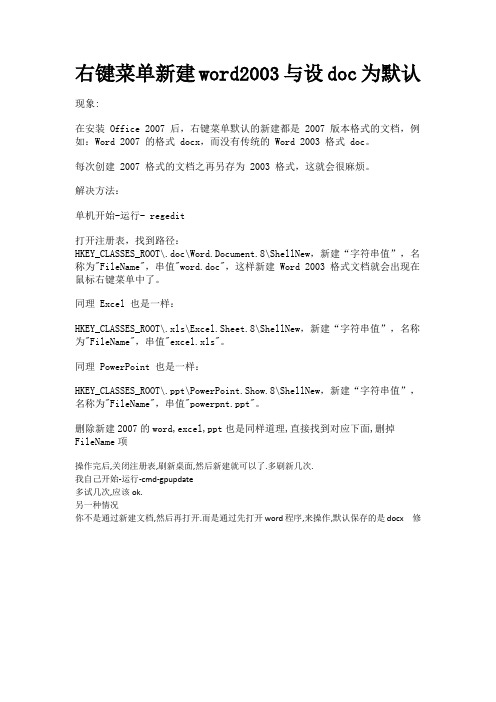
右键菜单新建word2003与设doc为默认现象:在安装 Office 2007 后,右键菜单默认的新建都是 2007 版本格式的文档,例如:Word 2007 的格式 docx,而没有传统的 Word 2003 格式 doc。
每次创建 2007 格式的文档之再另存为 2003 格式,这就会很麻烦。
解决方法:单机开始-运行- regedit打开注册表,找到路径:HKEY_CLASSES_ROOT\.doc\Word.Document.8\ShellNew,新建“字符串值”,名称为"FileName",串值"word.doc",这样新建 Word 2003 格式文档就会出现在鼠标右键菜单中了。
同理 Excel 也是一样:HKEY_CLASSES_ROOT\.xls\Excel.Sheet.8\ShellNew,新建“字符串值”,名称为"FileName",串值"excel.xls"。
同理 PowerPoint 也是一样:HKEY_CLASSES_ROOT\.ppt\PowerPoint.Show.8\ShellNew,新建“字符串值”,名称为"FileName",串值"powerpnt.ppt"。
删除新建2007的word,excel,ppt也是同样道理,直接找到对应下面,删掉FileName项操作完后,关闭注册表,刷新桌面,然后新建就可以了.多刷新几次.我自己开始-运行-cmd-gpupdate多试几次,应该ok.另一种情况你不是通过新建文档,然后再打开.而是通过先打开word程序,来操作,默认保存的是docx 修点这里改这个的话,点而后在保存“文件保存格式”选项里点word97-2003 ,点确定就可以了. Excel,powerpoint,操作类似.。
office2007保存和右键为2003格式

office2007 保存和右键新建默认为2003格式微软Word的最新版本Word2007的变化很多,但是其中最大的变化之一就是文档格式的变化,由doc变成了陌生的docx,虽然新的格式具有体积小等的优点,但是由于目前兼容性还比较差,所以平时最好还是不要用它,这样下面的两个设置就是必须的了一、如何右键新增97-03版本的doc格式1.新建一个文本文件添加如下内容Windows Registry Editor Version 5.00[HKEY_CLASSES_ROOT\.doc\Word.Document.8\ShellNew]"FileName"="word.doc"2.然后保存退出,讲文件名修改为以.reg结尾的任意文件名。
3.双击修改后的文件。
4.忽视警告,点击确认。
5.右键刷新一下,在右键就可以新建97-03格式的word文档了。
二、如何右键新增97-03版本的ppt格式1.新建一个文本文件添加如下内容Windows Registry Editor Version 5.00[HKEY_CLASSES_ROOT\.ppt\PowerPoint.Show.8\ShellNew] "FileName"="PowerPoint.ppt"2.然后保存退出,讲文件名修改为以.reg结尾的任意文件名。
3.双击修改后的文件。
4.忽视警告,点击确认。
5.右键刷新一下,在右键就可以新建97-03格式的ppt了。
三、如何右键新增97-03版本的excel格式1.新建一个文本文件添加如下内容Windows Registry Editor Version 5.00[HKEY_CLASSES_ROOT\.xls\Excel.Sheet.8\ShellNew]"FileName"=" .xls"2.然后保存退出,讲文件名修改为以.reg结尾的任意文件名。
office2007在右键新建中加入快捷方式
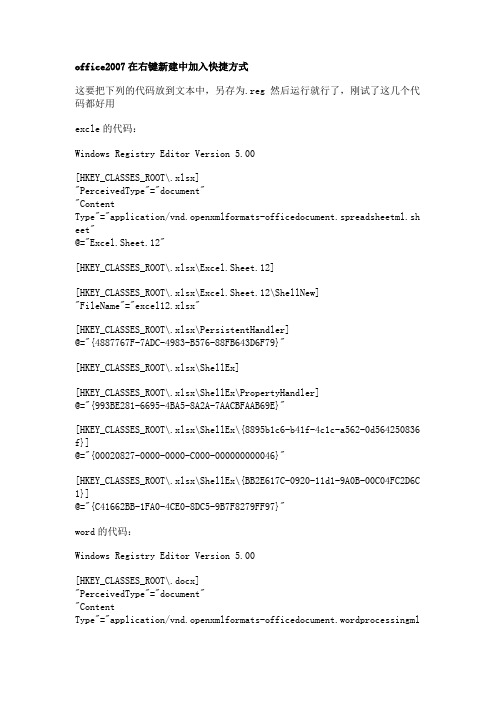
office2007在右键新建中加入快捷方式这要把下列的代码放到文本中,另存为.reg 然后运行就行了,刚试了这几个代码都好用excle的代码:Windows Registry Editor Version 5.00[HKEY_CLASSES_ROOT\.xlsx]"PerceivedType"="document""ContentType"="application/vnd.openxmlformats-officedocument.spreadsheetml.sh eet"@="Excel.Sheet.12"[HKEY_CLASSES_ROOT\.xlsx\Excel.Sheet.12][HKEY_CLASSES_ROOT\.xlsx\Excel.Sheet.12\ShellNew] "FileName"="excel12.xlsx"[HKEY_CLASSES_ROOT\.xlsx\PersistentHandler]@="{4887767F-7ADC-4983-B576-88FB643D6F79}"[HKEY_CLASSES_ROOT\.xlsx\ShellEx][HKEY_CLASSES_ROOT\.xlsx\ShellEx\PropertyHandler]@="{993BE281-6695-4BA5-8A2A-7AACBFAAB69E}"[HKEY_CLASSES_ROOT\.xlsx\ShellEx\{8895b1c6-b41f-4c1c-a562-0d564250836 f}]@="{00020827-0000-0000-C000-000000000046}"[HKEY_CLASSES_ROOT\.xlsx\ShellEx\{BB2E617C-0920-11d1-9A0B-00C04FC2D6C 1}]@="{C41662BB-1FA0-4CE0-8DC5-9B7F8279FF97}"word的代码:Windows Registry Editor Version 5.00[HKEY_CLASSES_ROOT\.docx]"PerceivedType"="document""ContentType"="application/vnd.openxmlformats-officedocument.wordprocessingml.document"@="Word.Document.12"[HKEY_CLASSES_ROOT\.docx\PersistentHandler]@="{D3B41FA1-01E3-49AF-AA25-1D0D824275AE}"[HKEY_CLASSES_ROOT\.docx\ShellEx][HKEY_CLASSES_ROOT\.docx\ShellEx\PropertyHandler]@="{993BE281-6695-4BA5-8A2A-7AACBFAAB69E}"[HKEY_CLASSES_ROOT\.docx\ShellEx\{8895b1c6-b41f-4c1c-a562-0d564250836 f}]@="{84F66100-FF7C-4fb4-B0C0-02CD7FB668FE}"[HKEY_CLASSES_ROOT\.docx\ShellEx\{BB2E617C-0920-11d1-9A0B-00C04FC2D6C 1}]@="{C41662BB-1FA0-4CE0-8DC5-9B7F8279FF97}"[HKEY_CLASSES_ROOT\.docx\Word.Document.12][HKEY_CLASSES_ROOT\.docx\Word.Document.12\ShellNew] "NullFile"=""ppt的代码:Windows Registry Editor Version 5.00[HKEY_CLASSES_ROOT\.pptx]"PerceivedType"="document""ContentType"="application/vnd.openxmlformats-officedocument.presentationml.p resentation"@="PowerPoint.Show.12"[HKEY_CLASSES_ROOT\.pptx\PersistentHandler]@="{4F46F75F-199F-4C63-8B7D-86D48FE7970C}"[HKEY_CLASSES_ROOT\.pptx\PowerPoint.Show.12][HKEY_CLASSES_ROOT\.pptx\PowerPoint.Show.12\ShellNew] "FileName"="pwrpnt12.pptx"[HKEY_CLASSES_ROOT\.pptx\ShellEx][HKEY_CLASSES_ROOT\.pptx\ShellEx\PropertyHandler]@="{993BE281-6695-4BA5-8A2A-7AACBFAAB69E}"[HKEY_CLASSES_ROOT\.pptx\ShellEx\{8895b1c6-b41f-4c1c-a562-0d564250836 f}]@="{65235197-874B-4A07-BDC5-E65EA825B718}"[HKEY_CLASSES_ROOT\.pptx\ShellEx\{BB2E617C-0920-11d1-9A0B-00C04FC2D6C 1}]@="{C41662BB-1FA0-4CE0-8DC5-9B7F8279FF97}"access的代码:Windows Registry Editor Version 5.00[HKEY_CLASSES_ROOT\.accdb]"Content Type"="application/msaccess"@="Access.Application.12"[HKEY_CLASSES_ROOT\.accdb\Access.Application.12][HKEY_CLASSES_ROOT\.accdb\Access.Application.12\ShellNew] "FileName"="C:\\PROGRA~1\\MICROS~2\\Office12\\2052\\ACCESS12.ACC"。
Microsoft offfice2003及2007右键新建菜单添加和名称修改

Microsoft offfice2003及2007右键新建菜单添加和名称修改将下面需要的进行复制,打开记事本,然后将以下内容分别粘贴到记事本里,保存扩展名为.reg的文件,然后运行这个.reg文件即可,反复刷新几次。
【注意:红色部分只是说明。
共6部分,每部分有两部,一前步是添加,后一步重命名】(一) 、右键添加新建Microsoft Word 97-2003【.doc】文档复制下面一段Windows Registry Editor V ersion 5.00[HKEY_CLASSES_ROOT\.doc]@="Word.Document.8""Content Type"="application/msword"[HKEY_CLASSES_ROOT\.doc\OpenWithList][HKEY_CLASSES_ROOT\.doc\OpenWithList\WordPad.exe]@=""[HKEY_CLASSES_ROOT\.doc\PersistentHandler]@="{98DE59A0-D175-11CD-A7BD-00006B827D94}"[HKEY_CLASSES_ROOT\.doc\shellex][HKEY_CLASSES_ROOT\.doc\shellex\{8895b1c6-b41f-4c1c-a562-0d564250836f}]@="{84F66100-FF7C-4fb4-B0C0-02CD7FB668FE}"[HKEY_CLASSES_ROOT\.doc\ShellNew][HKEY_CLASSES_ROOT\.doc\Word.Document.6][HKEY_CLASSES_ROOT\.doc\Word.Document.6\ShellNew] "FileName"="winword.doc"[HKEY_CLASSES_ROOT\.doc\Word.Document.8][HKEY_CLASSES_ROOT\.doc\Word.Document.8\ShellNew]"FileName"="winword8.doc"[HKEY_CLASSES_ROOT\.doc\WordDocument][HKEY_CLASSES_ROOT\.doc\WordDocument\ShellNew]"FileName"="winword2.doc"[HKEY_CLASSES_ROOT\.doc\WordPad.Document.1][HKEY_CLASSES_ROOT\.doc\WordPad.Document.1\ShellNew]"NullFile"=""名称修改【如果还想修改名称,将下面红色部分修改为一个好听的名字】Windows Registry Editor V ersion 5.00[HKEY_LOCAL_MACHINE\SOFTWARE\Classes\Word.Document.8]@="Microsoft Word 文档97-2003""CurV er"="Word.Document.12""BrowserFlags"=dword:00000008"EditFlags"=hex:00,00,00,00(二) 、.右键添加新建Microsoft PowerPoint演示文稿97-2003【.PPT】文档复制下面一段Windows Registry Editor V ersion 5.00[HKEY_CLASSES_ROOT\.ppt]"Content Type"="application/vnd.ms-powerpoint"@="PowerPoint.Show.8"[HKEY_CLASSES_ROOT\.ppt\PersistentHandler]@="{98DE59A0-D175-11CD-A7BD-00006B827D94}"[HKEY_CLASSES_ROOT\.ppt\PowerPoint.Show.4][HKEY_CLASSES_ROOT\.ppt\PowerPoint.Show.4\ShellNew] "FileName"="powerpnt.ppt"[HKEY_CLASSES_ROOT\.ppt\PowerPoint.Show.8][HKEY_CLASSES_ROOT\.ppt\PowerPoint.Show.8\ShellNew]"FileName"="pwrpnt11.pot"[HKEY_CLASSES_ROOT\.ppt\shellex][HKEY_CLASSES_ROOT\.ppt\shellex\{8895b1c6-b41f-4c1c-a562-0d564250836f}]@="{65235197-874B-4A07-BDC5-E65EA825B718}"名称修改【如果还想修改名称,将下面红色部分修改为一个好听的名字】Windows Registry Editor V ersion 5.00[HKEY_CLASSES_ROOT\PowerPoint.Show.8]@="Microsoft PowerPoint 演示文稿97-2003""BrowserFlags"=dword:0000000a"EditFlags"=hex:00,00,00,00(三) 、.右键添加新建Microsoft Excel 工作表97-2003【.XLS】文档复制下面一段Windows Registry Editor V ersion 5.00[HKEY_CLASSES_ROOT\.xls]@="Excel.Sheet.8""Content Type"="application/vnd.ms-excel"[HKEY_CLASSES_ROOT\.xls\Excel.Sheet.5][HKEY_CLASSES_ROOT\.xls\Excel.Sheet.5\ShellNew]"FileName"="excel.xls"[HKEY_CLASSES_ROOT\.xls\Excel.Sheet.8]@=""[HKEY_CLASSES_ROOT\.xls\Excel.Sheet.8\ShellNew]"FileName"="EXCEL9.XLS"[HKEY_CLASSES_ROOT\.xls\ExcelWorksheet][HKEY_CLASSES_ROOT\.xls\ExcelWorksheet\ShellNew]"FileName"="excel4.xls"[HKEY_CLASSES_ROOT\.xls\PersistentHandler]@="{98de59a0-d175-11cd-a7bd-00006b827d94}"[HKEY_CLASSES_ROOT\.xls\shellex][HKEY_CLASSES_ROOT\.xls\shellex\{8895b1c6-b41f-4c1c-a562-0d564250836f}]@="{00020827-0000-0000-C000-000000000046}"名称修改【如果还想修改名称,将下面红色部分修改为一个好听的名字】Windows Registry Editor V ersion 5.00[HKEY_LOCAL_MACHINE\SOFTWARE\Classes\Excel.Sheet.8]@="Microsoft Excel 工作表97-2003""BrowserFlags"=dword:00000008"EditFlags"=hex:00,00,00,00【下面说2007的】(四) 、右键添加新建Microsoft Word 2007【.docx】文档复制下面一段Windows Registry Editor V ersion 5.00[HKEY_CLASSES_ROOT\.docx]"Content Type"="application/vnd.openxmlformats-officedocument.wordprocessingml.document" @="Word.Document.12""PerceivedType"="document"[HKEY_CLASSES_ROOT\.docx\PersistentHandler]@="{D3B41FA1-01E3-49AF-AA25-1D0D824275AE}"[HKEY_CLASSES_ROOT\.docx\ShellEx][HKEY_CLASSES_ROOT\.docx\ShellEx\PropertyHandler]@="{993BE281-6695-4BA5-8A2A-7AACBFAAB69E}"[HKEY_CLASSES_ROOT\.docx\ShellEx\{8895b1c6-b41f-4c1c-a562-0d564250836f}]@="{84F66100-FF7C-4fb4-B0C0-02CD7FB668FE}"[HKEY_CLASSES_ROOT\.docx\ShellEx\{BB2E617C-0920-11d1-9A0B-00C04FC2D6C1}]@="{C41662BB-1FA0-4CE0-8DC5-9B7F8279FF97}"[HKEY_CLASSES_ROOT\.docx\Word.Document.12][HKEY_CLASSES_ROOT\.docx\Word.Document.12\ShellNew]"NullFile"=""名称修改【如果还想修改名称,将下面红色部分修改为一个好听的名字】Windows Registry Editor V ersion 5.00[HKEY_LOCAL_MACHINE\SOFTWARE\Classes\Word.Document.12]@="Microsoft Office Word 文档2007""BrowserFlags"=dword:0000002c(五) .右键添加新建Microsoft PowerPoint演示文稿2007【.PPTX】文档复制下面一段Windows Registry Editor V ersion 5.00[HKEY_CLASSES_ROOT\.pptx]"Content Type"="application/vnd.openxmlformats-officedocument.presentationml.presentation" @="PowerPoint.Show.12""PerceivedType"="document"[HKEY_CLASSES_ROOT\.pptx\PersistentHandler]@="{4F46F75F-199F-4C63-8B7D-86D48FE7970C}"[HKEY_CLASSES_ROOT\.pptx\PowerPoint.Show.12][HKEY_CLASSES_ROOT\.pptx\PowerPoint.Show.12\ShellNew] "FileName"="pwrpnt12.pptx"[HKEY_CLASSES_ROOT\.pptx\shellex][HKEY_CLASSES_ROOT\.pptx\shellex\PropertyHandler]@="{993BE281-6695-4BA5-8A2A-7AACBFAAB69E}"[HKEY_CLASSES_ROOT\.pptx\shellex\{8895b1c6-b41f-4c1c-a562-0d564250836f}]@="{65235197-874B-4A07-BDC5-E65EA825B718}"[HKEY_CLASSES_ROOT\.pptx\shellex\{BB2E617C-0920-11d1-9A0B-00C04FC2D6C1}]@="{C41662BB-1FA0-4CE0-8DC5-9B7F8279FF97}"名称修改【如果还想修改名称,将下面红色部分修改为一个好听的名字】Windows Registry Editor V ersion 5.00[HKEY_CLASSES_ROOT\PowerPoint.Show.12]@="Microsoft Office PowerPoint 演示文稿2007""EditFlags"=hex:00,00,00,00"BrowserFlags"=dword:0000000a(六) 、.右键添加新建Microsoft Excel 工作表2007【.XLSX】文档复制下面一段Windows Registry Editor V ersion 5.00[HKEY_CLASSES_ROOT\.xlsx]"Content Type"="application/vnd.openxmlformats-officedocument.spreadsheetml.sheet"@="Excel.Sheet.12""PerceivedType"="document"[HKEY_CLASSES_ROOT\.xlsx\Excel.Sheet.12][HKEY_CLASSES_ROOT\.xlsx\Excel.Sheet.12\ShellNew]"FileName"="excel12.xlsx"[HKEY_CLASSES_ROOT\.xlsx\PersistentHandler]@="{98DE59A0-D175-11CD-A7BD-00006B827D94}"[HKEY_CLASSES_ROOT\.xlsx\shellex][HKEY_CLASSES_ROOT\.xlsx\shellex\PropertyHandler]@="{993BE281-6695-4BA5-8A2A-7AACBFAAB69E}"[HKEY_CLASSES_ROOT\.xlsx\shellex\{8895b1c6-b41f-4c1c-a562-0d564250836f}]@="{00020827-0000-0000-C000-000000000046}"[HKEY_CLASSES_ROOT\.xlsx\shellex\{BB2E617C-0920-11d1-9A0B-00C04FC2D6C1}]@="{C41662BB-1FA0-4CE0-8DC5-9B7F8279FF97}"名称修改【如果还想修改名称,将下面红色部分修改为一个好听的名字】Windows Registry Editor V ersion 5.00[HKEY_LOCAL_MACHINE\SOFTWARE\Classes\Excel.Sheet.12]@="Microsoft Office Excel 工作表2007""BrowserFlags"=dword:00000008"EditFlags"=hex:00,00,00,00安装好记得多刷新下,可以成功的不行找人帮下,呵呵。
解决同时装Office 2007和2003 版本切换总发生重新配置
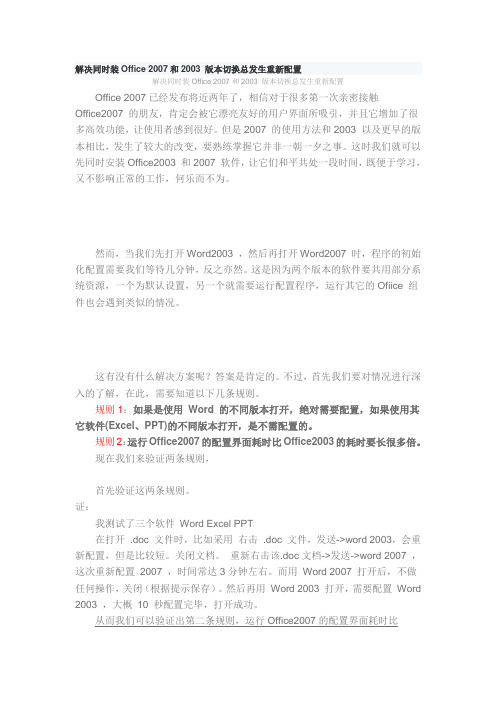
解决同时装Office 2007和2003 版本切换总发生重新配置解决同时装Office 2007和2003 版本切换总发生重新配置Office 2007已经发布将近两年了,相信对于很多第一次亲密接触Office2007 的朋友,肯定会被它漂亮友好的用户界面所吸引,并且它增加了很多高效功能,让使用者感到很好。
但是2007 的使用方法和2003 以及更早的版本相比,发生了较大的改变,要熟练掌握它并非一朝一夕之事。
这时我们就可以先同时安装Office2003 和2007 软件,让它们和平共处一段时间,既便于学习,又不影响正常的工作,何乐而不为。
然而,当我们先打开Word2003 ,然后再打开Word2007 时,程序的初始化配置需要我们等待几分钟,反之亦然。
这是因为两个版本的软件要共用部分系统资源,一个为默认设置,另一个就需要运行配置程序,运行其它的Ofiice 组件也会遇到类似的情况。
这有没有什么解决方案呢?答案是肯定的。
不过,首先我们要对情况进行深入的了解,在此,需要知道以下几条规则。
规则1:如果是使用Word 的不同版本打开,绝对需要配置,如果使用其它软件(Excel、PPT)的不同版本打开,是不需配置的。
规则2:运行Office2007的配置界面耗时比Office2003的耗时要长很多倍。
现在我们来验证两条规则,首先验证这两条规则。
证:我测试了三个软件Word Excel PPT在打开 .doc 文件时,比如采用右击 .doc 文件,发送->word 2003,会重新配置,但是比较短。
关闭文档。
重新右击该.doc文档->发送->word 2007 ,这次重新配置2007 ,时间常达3分钟左右。
而用Word 2007 打开后,不做任何操作,关闭(根据提示保存)。
然后再用Word 2003 打开,需要配置Word 2003 ,大概10 秒配置完毕,打开成功。
从而我们可以验证出第二条规则,运行Office2007的配置界面耗时比Office2003的耗时要长很多倍。
- 1、下载文档前请自行甄别文档内容的完整性,平台不提供额外的编辑、内容补充、找答案等附加服务。
- 2、"仅部分预览"的文档,不可在线预览部分如存在完整性等问题,可反馈申请退款(可完整预览的文档不适用该条件!)。
- 3、如文档侵犯您的权益,请联系客服反馈,我们会尽快为您处理(人工客服工作时间:9:00-18:30)。
新装了office2007,界面确实好看,但考虑到还有很多人还是用office2003,这台机子新建的文档拿到拿
到其他机子上就打不开,而自己又时常忘
了保存为03的格式,怎么让它默认就是
保存为03的格式呢?
1.点击右图红圈标示的位置
2.弹出下图,点击红圈标示的位置
3.弹出下图,点击保存,在右边点下拉箭头,选择97-2003文档(.doc),最后点确定就行了。
4.powerpoint和excel也是按上面一样的步骤,powerpoint保存为97-2003演示文稿(.ppt),excel保存为97-2003工作簿(.xls)。
这样你在开始菜单打开office,输入内容后点保存,就会默认保存为03的格式了。
但有的人喜欢直接桌面右键新建一个word文档,这时它是2007的格式,要存为2003格式,只能保存的时候另存为97-2003文档,怎么能右键直接新建一个2003格式的呢?
1. 分别新建一个空的word,powerpoint,excel文件,保存97-2003格式,这里保存为Word11.doc,PWRPNT11.ppt,excel11.xls。
把它们剪切到C:\Windows\ShellNew\文件夹里。
2. 开始菜单运行regedit打开注册表编辑器,找到
HKEY_CLASSES_ROOT \.doc\ Word.Document.8\ShellNew,没有就在Word.Document.8下新建项取名ShellNew,在右边视窗空白处右键新增“字符串值”,命名为“FileName”,双击“FileName”字符串图标(或选中后按Enter键),在“编辑字符串”对话框的文本框中输入Word11.doc。
3. 找到HKEY_CLASSES_ROOT \.ppt\ PowerPoint.Show.8\ShellNew,类似上面,不过FileName键值设为PWRPNT11.ppt。
4. 找到HKEY_CLASSES_ROOT \.xls\ Excel.Sheet.8\ShellNew,类似上面,不过FileName键值设为excel11.xls。
最后,按F5键刷新
一下注册表,现在在桌
面右键新建里面应该可
以看见“Microsoft Office
Word 97 - 2003 文档”,
“Microsoft Office
PowerPoint 97-2003 演
示文稿”,“Microsoft
Office Excel 97-2003 工
作表”了,没有的话刷新
桌面就有了。
祝大家顺
利搞定!。
